クイックアンサー:
PCやMac向けのSurFast Video Downloader、すべてのプラットフォーム向けのYouTube 4K Downloader & TubeRipper、Android向けの4K Video Downloaderを使用して、YouTubeからオーディオやビデオをコンピュータやモバイルデバイスにダウンロードできます。
最大の動画共有プラットフォームであるYouTubeは、さまざまなカテゴリーのビデオやオーディオを収集しています。そのため、多くのユーザーがYouTubeからビデオやオーディオをオフラインで楽しむためにダウンロードしたいと考えています。もしもあなたもYouTubeからオーディオやビデオをダウンロードしたいと考えているなら、以下の4つの実証済みのヒントが役立ちます。最適な解決策を選択し、簡単にビデオやオーディオファイルを携帯電話やコンピューターにダウンロードしてください。
目次
アプリを使用してYouTubeからビデオとオーディオをダウンロードする
ツール:SurFast Video Downloader for PC & Mac
YouTubeの音声をコンピュータにダウンロードするか、ラップトップにYouTubeの動画をダウンロードする場合、安全で高速なYouTubeビデオおよび音声ダウンローダー、SurFast Video Downloaderを使用することが最適です。これにより、以下のことが可能になります:
- Mac、PC、およびラップトップにYouTube動画をダウンロード
- YouTube Musicから音楽をダウンロード
- YouTube動画からオーディオをダウンロード
YouTubeのオーディオやビデオをダウンロードする際、ファイル形式や品質を好みに合わせてカスタマイズすることができます。さらに、このYouTubeオーディオダウンローダーは、アイテムを一括でダウンロードすることが可能です。YouTubeのプレイリストやチャンネルをダウンロードしたい場合も便利です。
YouTube以外にも、SurFast Video Downloader は多くの他の動画サイトやソーシャルネットワーキングサイトをサポートしています。YouTube、TikTok、Facebook、Twitter、Vimeoなどのウェブサイトから動画をダウンロードするためのアプリをお探しの場合は、ぜひお試しください。
YouTube動画をダウンロードする
SurFast Video Downloaderをコンピュータに取得した後、以下の簡単な手順に従ってYouTubeビデオをダウンロードしたり、YouTubeビデオからオーディオをダウンロードしたりできます:
ステップ1. SurFast Video Downloader をコンピュータにインストールして起動します。WindowsとMacの両方でサポートされています。YouTubeの動画URLをコピーして貼り付けます。

ステップ2. 設定ポップアップで、ダウンロードするビデオの形式と品質を選択し、ダウンロードパスをカスタマイズして、再度ダウンロードをクリックします。デフォルトのダウンロード設定を行っている場合は、ダウンロードが自動的に開始されます。

ステップ3. ボタンをクリックすると、ダウンロードが開始されます。ダウンロードの進行状況を確認し、完了したダウンロードを閲覧することができます。

YouTubeのオーディオをダウンロード
YouTube から音楽をダウンロードしたい場合は、以下の手順を確認してください:
ステップ1. MacまたはPCでSurFast Video Downloaderを起動し、ビデオのURLをボックスに貼り付けます。

ステップ2. プログラムがメディアファイルを読み込んだ後、オーディオのオプションのいずれかを選択し、音質を選択します。その後、ダウンロードをクリックします。

ステップ3. SurFast Video Downloaderがオーディオファイルをダウンロードしてコンピュータに保存するのを待ちます。

YouTubeからオンラインでオーディオとビデオをダウンロードする
ツール: YouTube4KDownloader
YouTubeのオーディオとビデオの両方をダウンロードできるオンラインYouTubeビデオおよびオーディオダウンローダーをお探しの場合は、YouTube 4K Downloaderをおすすめします。YouTube、Facebook、Vimeo、Dailymotionなどのウェブサイトからビデオやオーディオをダウンロードするための堅牢なウェブベースのサービスを提供しています。
このツールを使用すると、YouTubeから動画をダウンロードしたり、YouTubeからオーディオを抽出したり、YouTubeの動画を直接オーディオファイルに変換したりすることが簡単にできます。さらに、さまざまなダウンロードオプションを提供しており、要件に基づいて好みのビデオまたはオーディオ形式と品質を選択できます。
YouTubeからオーディオやビデオをオンラインでダウンロードするには:
ステップ1. ダウンロードしたいYouTubeリンクをコピーします。
ステップ2. YouTube4KDownloader.comにアクセスして、リンクを貼り付けます。
ステップ3. サイトがダウンロードリンクを生成するのを待ちます。
ステップ4. YouTubeからビデオやオーディオをコンピュータや携帯電話にダウンロードします。
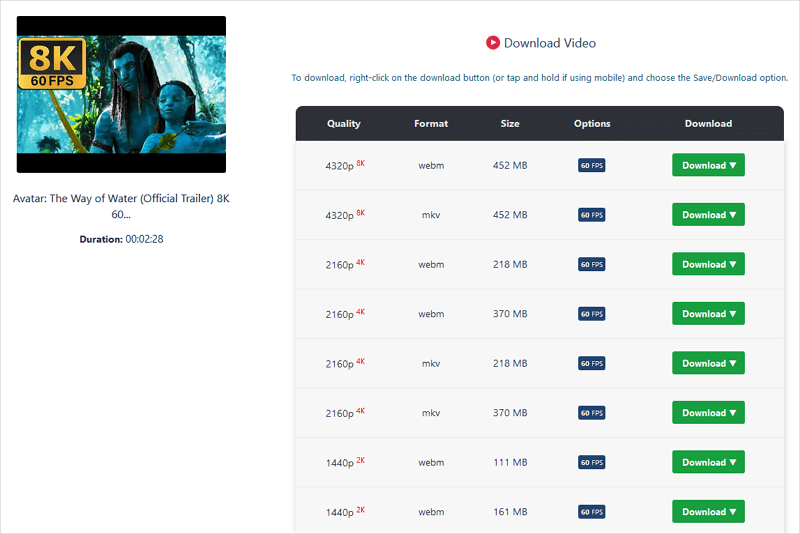
YouTubeビデオをダウンロードしたい場合は、ダウンロードビデオセクションに移動し、必要なビデオ品質とフォーマットの横にある「ダウンロード」をクリックしてください。YouTubeビデオからオーディオをダウンロードしたい場合は、ダウンロードサウンドのみセクションにスクロールし、好みの品質とフォーマットの横にある「ダウンロード」をクリックしてください。
YouTubeからビデオとオーディオを高速にダウンロード
ツール:TubeRipper.cc
TubeRipper.ccを使用すると、YouTubeからビデオやオーディオをデスクトップ、ラップトップ、タブレット、および携帯電話に高速にダウンロードできます。YouTube 4K Downloaderと同様に、YouTubeビデオをダウンロードしたり、ミュートされたYouTubeビデオをダウンロードしたり、YouTubeビデオからオーディオを抽出したりすることもできます。YouTubeをMP4に変換したり、YouTubeをMP3に変換したり、YouTubeをWAVに変換したり、さまざまなニーズに完璧に対応します。
最も重要なのは、他のオンラインサービスとは異なり、TubeRipperは過剰な広告やポップアップ広告であなたを悩ませることはありません。これにより、スムーズなYouTubeビデオおよびオーディオのダウンロードプロセスが確保されます。
YouTubeからビデオやオーディオを高速にダウンロードするには:
ステップ1. YouTubeのビデオリンクをコピーします。
ステップ2. TubeRipper.ccにアクセスし、URLをURLフィールドに貼り付けて、GOをクリックしてください。
ステップ3. オーディオを抽出をクリックしてYouTubeのオーディオをダウンロードするか、ビデオを抽出をクリックしてYouTubeからビデオをダウンロードします。
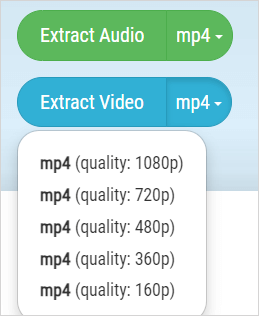
ノート: 「オーディオを抽出」または「ビデオを抽出」の隣にあるドロップダウンメニューをクリックして、好みの別のファイル形式と品質を選択できます。
モバイルアプリを使用してYouTubeからビデオとオーディオを抽出してダウンロードする方法
ツール:Android用の4K Video Downloaderアプリ
YouTubeのビデオやオーディオをAndroidの携帯電話やタブレットにダウンロードする予定がある場合、4K Video Downloaderを使用することは安全で信頼性の高い選択肢です。前述のオンラインYouTubeオーディオダウンローダーはオーディオやビデオをダウンロードするために使用できますが、モバイルアプリを選択する方がオンラインウェブサイトよりも信頼性が向上しているため、より良い選択肢です。
4K Video DownloaderはYouTube向けに特別に設計されており、YouTubeの動画や音声をMP4、MKV、FLV、3GP、MP3、M4A、OGGなどのさまざまな形式に変換する機能を提供しています。これにより、YouTubeからビデオとオーディオコンテンツの両方を便利にダウンロードできます。
YouTubeからビデオやオーディオを抽出してダウンロードするには:
ステップ1. YouTubeのウェブサイトやアプリからビデオリンクをコピーします。
ステップ2. 4K Video Downloaderアプリを開き、設定に移動して、形式と品質を選択します。
ステップ3. リンクを貼り付けるをタップします。
ステップ4. YouTubeのビデオまたはオーディオを携帯電話にダウンロードするのを待ちます。

YouTubeビデオとオーディオのダウンロードに関するさらなるヒント
YouTubeからビデオやオーディオをダウンロードする際、次のように尋ねることもあります:
YouTubeビデオをオーディオに変換してダウンロードするにはどうすればよいですか?
SurFastビデオダウンローダーを使用すれば、YouTubeの動画を音声に変換してダウンロードすることができます。このYouTubeオーディオダウンローダーは、YouTubeの動画をMP3やWAVに直接変換することができます。高音質でYouTubeをMP3に変換したい場合や、YouTubeをWAVでダウンロードしたい場合でも、お手伝いします。
YouTubeからオーディオを抽出するウェブサイトは何ですか?
TubeRipper.ccは、YouTubeからオーディオを抽出できるウェブサイトです。このウェブサイトを使用してYouTubeからオーディオを抽出すると、次のオプションから好みのオーディオ形式を選択できます:
- MP3
- M4A
- MP4
- WebM
- FLAC
- OGG
- WAV
結論
使用するデバイスによって、最適な方法が異なります:
YouTube のビデオやオーディオをコンピュータに保存する場合、SurFast Video Downloader を使用するのが効果的です。
iPhoneやiPadを使用している場合、オンラインサービスを試すことはかなり便利です。
Android デバイスに YouTube ファイルをダウンロードする必要がある場合は、4K Video Downloader のようなモバイルアプリを試してみると役立ちます。
著者について
関連記事
-
ラップトップでChromeを使ってYouTubeの動画をダウンロードする方法
Chromeを使用して、ソフトウェアなしで無料でラップトップからYouTube動画をダウンロードする方法を学びましょう。YouTube動画を取得する方法の1つを適用します。
Myra Xian 更新日 -
iPadでオフラインでYouTubeの動画をダウンロードする方法
このガイドを読むと、無料または有料のソリューションを使用してiPadにYouTube動画をダウンロードする方法を知ることができます。
Myra Xian 更新日 -
YouTube ライブストリームをダウンロードします
あなたは、お気に入りのストリーミングコンテンツを容易にキャプチャするために、コンピューターにYouTubeのライブストリームをダウンロードする方法を知るでしょう。
Myra Xian 更新日

